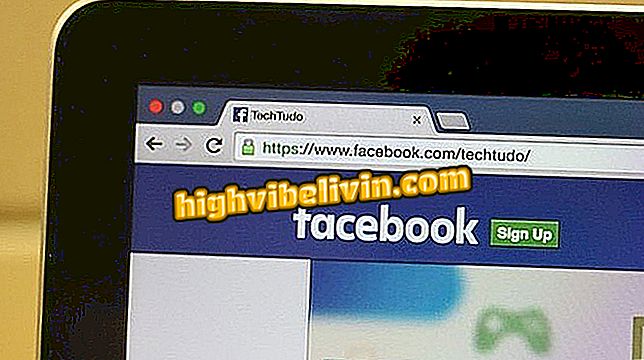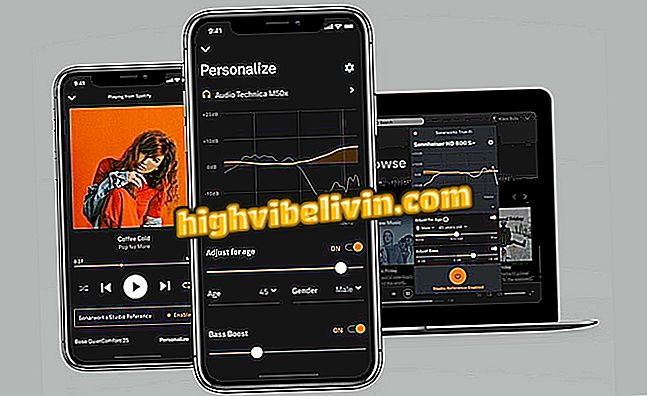Odabirom web-mjesta u vašem pregledniku možete pokrenuti Adobe Flash Player
Adobe Flash Player najavljen je za 2020. godinu nakon godina kritika i problema vezanih uz sigurnost i performanse. Unatoč nedavnom lovu na preglednike da ga blokiraju, Adobeov puglin se još uvijek široko koristi na mnogim internetskim stranicama. Ako je na popisu jedan od vaših favorita, možete upravljati kojim se stranicama može ili ne mora pokrenuti programski dodatak u pregledniku. Pogledajte ovaj vodič o tome kako to učiniti u pregledniku.
Kako nastaviti koristiti Adobe Flash Player do 2020
U pregledniku Chrome
Korak 1. U adresnoj traci Chromea upišite chrome: // settings / content / flash i pritisnite "Enter";

Unesite adresu u Chrome da biste promijenili postavke Flasha
Korak 2. Otvorit će se izbornik postavki. Prvu opciju zadržite kako biste omogućili pokretanje web-mjesta. Drugi će prisiliti preglednik da vas pita želite li pokrenuti Puglin na stranici;

Korisnik može u Chromeu nakratko blokirati reprodukciju bljeskalice
Korak 3. U nastavku ćete vidjeti dva popisa. Prvi je blokirati bljeskalicu na određenim mjestima, budući da je druga dopuštena automatski. Kliknite "Dodaj" da biste umetnuli novi unos;

Korisnik može dodavati web-lokacije na popise za blokiranje ili dopuštanje Flash-a
Korak 4. Unesite adresu web-lokacije i kliknite "Dodaj";

Dodajte web-lokaciju na popis Chrome da biste dopustili ili blokirali Adobe Flash
Sada znate kako upravljati web-lokacijama koje mogu i ne smiju pokretati Flash u Chromeu.
U Firefoxu
Korak 1. Kliknite na gumb sendvič i odaberite "Proširenja";
Korak 2. Odaberite opciju "Puglin";

Kliknite Dodaci da biste vidjeli preglednik Adobe Flash u Firefoxu
Korak 3. U odjeljku "Shockwave Flash" kliknite potvrdni okvir da biste odabrali opće ponašanje;

Firefox omogućuje korisniku da odabere opće ponašanje za Flash Player
Spremni! Firefox ne dopušta korisniku da promijeni ponašanje pojedinih web-lokacija.
Nema Opere
Korak 1. Pritisnite "Alt + P" za otvaranje postavki i kliknite na "Sites";
Korak 2. Potražite opciju "Flash" i odaberite željeno ponašanje: dozvolite, izvršite samo važno, kliknite za reprodukciju ili blokiranje;

Korisnik može odabrati opciju Flash i postaviti iznimke u programu Opera
Korak 3. Da biste dodali određena ponašanja za web lokacije, kliknite "Upravljanje iznimkama";
Korak 4. Unesite adresu, odaberite ponašanje, a zatim taknite Finish;

Opera može stvoriti posebna pravila za web-lokacije koje pokreću Flash Player
Spremni! Sada znate kako odlučiti kako će Opera raditi s Flashom.
Na Microsoft Edge
Korak 1. Kliknite elipse i odaberite "Postavke";

Otvorite postavke programa Microsoft Edge da biste uredili Adobe Flash postavke
Korak 2. Pomaknite se prema dolje na stranici i kliknite "Napredne postavke";

Potražite napredne Microsoft Edge postavke
Korak 3. Da biste onemogućili Flash, odznačite "Koristi Adobe Flash Player";

Flash Player može se u potpunosti onemogućiti u programu Microsoft Edge
Spremni! Sada znate kako onemogućiti Adobe puglin na Microsoft Edge.
Poput Mozilla Firefoxa, Microsoftov preglednik ne dopušta upravljanje iznimkama.
Imate li pitanja o Flashu u pregledniku? Pitajte forum.